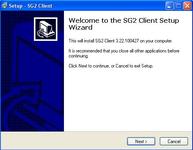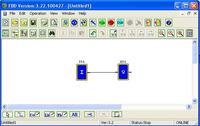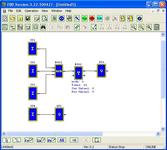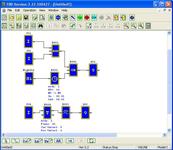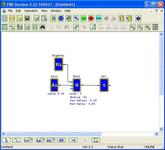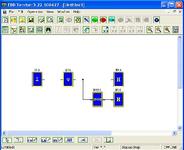Začínáme s PLC TECO
Autonomní I/O moduly TECO z našeho sortimentu umožňují jednoduchou malou automatizaci jak v domácnostech, tak v průmyslu. Podívejte se na seznámení s programováním modulů a několika jednoduchými příklady.
Co je třeba k programování I/O modulů TECO?
- Některé PLC z řady TECO.
- Programovací kabel.
- PC s nainstalovanou aplikací SG2 Client.
- Napájecí zdroj pro TECO (pro varianty s napájecím rozsahem menším než 230V).
1. Instalace aplikace SG2 Client
Stáhněte si software SG2 Client .
Instalace konfiguračního softwaru pro PLC TECO
Tip: Všechny malé obrázky v tomto dokumentu lze kliknutím zvětšit.
2. Připojení napájecího zdroje k PLC TECO
V závislosti na typu Vašeho PLC TECO použijte odpovídající napájecí zdroj. Některé varianty mají stejnosměrné napájecí napětí 12 nebo 24 V - jiné lze napájet síťovým napětím 230 V. Napájení připojte podle následujícího obrázku.
Příklad připojení napájení k variantě pro 24 V DC. Odpovídající rozsah i polarita je vždy vyznačena.
3. Připojení programovacího kabelu
Pomocí plochého šroubováku sundejte plastovou krytku programovacího konektoru, který je na čelním panelu PLC TECO. Sem připojte programovací kabel. Druhý konec kabelu připojte do COM portu Vašeho PC, případně přes převodník USB-RS232 k USB portu.

Připojení programovacího kabelu
4. Spuštění programu SG2 Client a spojení s PLC
Na PC spusťte program SG2 Client. Na začátku je třeba se rozhodnout pro jeden ze dvou způsobů programování - program je možné tvořit buď tzv. žebříčkovým diagramem nebo pomocí blokových schémat.
Pro začínajícího uživatele je vhodnější zvolit blokové schéma, zvláště kvůli své přehlednosti. Jednotlivé funkční bloky programu se umisťují na pracovní plochu myší, takže práce s "programem" je přehledná a snadno pochopitelná. Jednotlivé bloky se propojují myší a konfigurují se dvojklikem přes jednoduchá konfigurační okna.
V úvodní nabídce programu tedy klikněte na ikonu New FBD (Function Block Diagram) Document. Tím se otevře hlavní okno. Předtím je ještě třeba vybrat konkrétní typ PLC pro který je program určen. Poté se již otevře pracovní plocha, na které se z jednotlivých funkčních bloků sestavuje program.
Pracovní plocha programu SG2 Client
Aby bylo možné nahrát program do PLC, je třeba být připojen přes programovací kabel k PLC. Nastavení připojení se konfiguruje v nabídce Operation > Link Com port, kde je třeba vybrat číslo portu, ke kterému je kabel připojen, a stisknout tlačítko Link.
Příklad 1: Logické propojení vstupu a výstupu
Zadání: Při kladné úrovni (přivedení napájecího napětí) na diskrétním vstupu I1 sepnout relé Q1.
Cíl: Na tomto příkladu si ukážeme použití bloků diskrétní vstup a reléový výstup.
Řešení: Práce s bloky vstupů a výstupů je velice jednoduchá. Spočívá jen v jejich umístění na pracovní plochu a vzájemného propojení podle požadavků - viz obrázek. Jednotlivé bloky, které pro program potřebujeme si přemístíme tažením myší ze spodní lišty programu na pracovní plochu.
Příklad 1: Sepnutím vstupu sepnout výstup ("zrcadlení")
Simulátor programu
Funkci programu je teď možné ověřit simulátorem a vyzkoušet si správnou funkci ještě před nahráním programu do PLC.
Příklad 1: Simulátor funkce programu
V okně simulátoru se po kliknutí na ikonku I1 v okénku Input Status Tool rozsvítí i výstup Q1. To potvrzuje správnou funkci našeho prvního programu.
Jak nahrát program do PLC?
K nahrání programu přímo do PLC slouží ikonka Write na horní nástrojové liště. Poté je třeba program spustit. To lze provést buď kliknutím na zelenou ikonku RUN nebo přímo z PLC (v hlavním menu je to záložka RUN). Pokud spouštíte program z PC, objeví se dotaz, zda se má program načíst z PLC. Na něj odpovězte NO.
Nyní již můžeme ověřit funkci programu v reálu. Přiveďte kladné napájecí napětí na I1 a ihned poté slyšíme sepnutí relé Q1. Toto je indikováno i na displeji PLC, pokud ho daná verze obsahuje.
Příklad 2: Logická závislost vstupů a časově zpožděná reakce
Zadání: (1) Pokud je na všech třech vstupech I1, I2 a I3 kladná úroveň (kladné napájecí napětí), počkat 5 vteřin a poté sepnout reléový výstup Q1. (2) Kromě toho pokud se na vstupu I4 objeví kladná úroveň, sepnout okamžitě výstup Q2.
Cíl: Na tomto příkladu si ukážeme použití bloků diskrétní vstup, reléový výstup, logický AND a TIMER (časovač).
Řešení: Pokud chceme sepnout výstup jen při stavu „ON“ na všech 3 vstupech, použijeme k tomu log. člen AND. Zpoždění zajistíme pomocí bloku TIMER. Kliknutím na tento blok otevřeme nabídku nastavení, kde upravíme časovou základnu (Time Base) na 1 sec a délku trvání zpoždění (Preset Value) na 5 sec. Práci s bloky vstupů a výstupů jsme si již vyzkoušeli v příkladu 1.
Funkci programu si zkuste ověřit simulátorem a pak jej nahrajte do PLC podobně jako v předchozím příkladu.
Příklad 2: Logické provázání vstupů a časové zpožděná reakce
Příklad 3: Vyhodnocení délky logické úrovně na vstupech a použití hodin reálného času (RTC)
Zadání: (1) Při kladné úrovni na diskrétních vstupech I1, I2 a také každý den od 8:00 do 9:00 sepnout reléový výstup Q1. (2) Dále při kladné úrovni trvající alespoň 1 sec na vstupu I4 sepnout výstup Q2 a při další kladné úrovni délky 1 sec na stejném vstupu, výstup Q2 vypni (binární dělení dvěma).
Cíl: Na tomto příkladu si ukážeme použití bloků: diskrétní vstup, reléový výstup, logický AND, logický OR, TIMER (časovač), RTC (Real Time Clock), blok PULSE a blok logické úrovně Hi.
Řešení: Ve schématu jsou bloky se kterými jsme se už seznámili. Nově je použit blok RTC - jde o běžné hodiny reálného času. Kliknutím na tento blok se zobrazí nastavení a můžeme konfigurovat různé funkční módy, dny a časy sepnutí a rozepnutí. Blok logické Hi je bez jakéhokoliv nastavení - jeho jediná funkce je držet vstup ke kterému je přiřazen v logické 1 (Hi).
Blok PULSE zajišťuje, že po přivedení jednoho impulsu na jeho vstup se na výstupu objeví log.1 a po přivedení dalšího impulsu na jeho vstup bude na výstupu 0. (neboli VYP/ZAP při každém impulsu, tedy binární dělení dvěma).
Příklad 3: Vyhodnocení délky logické úrovně na vstupech a zapojení hodin reálného času (RTC)
Příklad 4: Vyhodnocení analogových vstupů
Zadání: Při překročení 5,6 V na analogovém vstupu A1 sepni reléový výstup Q1.
Cíl: Na tomto příkladu si ukážeme použití bloků: analogový vstup, reléový výstup, blok logické úrovně Hi a vyhodnocení analogových signálů.
Řešení: Z analogového vstupu A1 je hodnota napětí převáděna na blok pro vyhodnocení. Kliknutím na tento blok lze nastavit různé funkční módy. Zde je zvolen mód 5, tedy pokud napětí na vstupu překročí úroveň 5,6 V (Reference value<=Ax) objeví se na výstupu log. 1 a tím se sepne výstupní relé. Na vstup En (Enable) vyhodnocovacího bloku je pro jeho funkci nutné přivést log. 1. To lze také využít ve spojení s diskrétními vstupy k ovládání bloku analogového vyhodnocení.
Příklad 4: Vyhodnocení analogových vstupů
Příklad 5: Práce s displejem
Zadání: Při kladné úrovni na diskrétním vstupu I1 sepnout reléový výstup Q1 a vypsat na displeji text „Svetlo zapnuto!“, jinak vypsat „Svetlo vypnuto!“.
Cíl: Na tomto příkladu si ukážeme použití bloků: diskrétní vstup, reléový výstup, logický blok NOT a blok pro výpis na displej.
Řešení: Funkčně je program stejný jako v příkladu č.1, jen je doplněn bloky pro výpis na displej (bloky H) a blokem logický NOT.
Příklad 5: Práce s displejem
Texty, které se budou vypisovat se nastaví po kliknutí na ikonku „HMI/Text“ v horní nástrojové liště. Nejprve si zvolte blok, který má zprávu zobrazit a do pole „Text display“ zadejte požadovaný text.
Nyní můžeme program vyzkoušet pomocí simulace. Pokud chceme vidět zda se text na displeji skutečně zobrazuje, klikneme na ikonu „Key Pad“ také umístěnou v nástrojové liště. Poté se nám zobrazí reálný model PLC. Spustíme program a kliknutím na ikony spínačů vstupů ověříme funkci. Tento model kompletně simuluje PLC a tak lze ovládat všechny jeho funkce pomocí zobrazeného displeje a klávesnice.
Příklad 5: Práce s displejem - simulace displeje
Ke stažení
 SG2 Software
SG2 Software
Aplikace SG2 Client k programování PLC TECO. Balíček obsahuje verzi 3.22, která je vhodná pro firmware verze 3.0, verzi 3.4, která je vhodná pro firmware verze 3.6 a verzi 3.51 pro firmware verze 3.8 a vyšší. Součástí je i software pro upgrade firmwaru na verzi 3.6. (Verze FW je vždy vyznačena ze strany na jednotce.)
Velikost souboru: 28 MB